生产线赋码系统V企业版用户手册.docx
《生产线赋码系统V企业版用户手册.docx》由会员分享,可在线阅读,更多相关《生产线赋码系统V企业版用户手册.docx(32页珍藏版)》请在冰豆网上搜索。
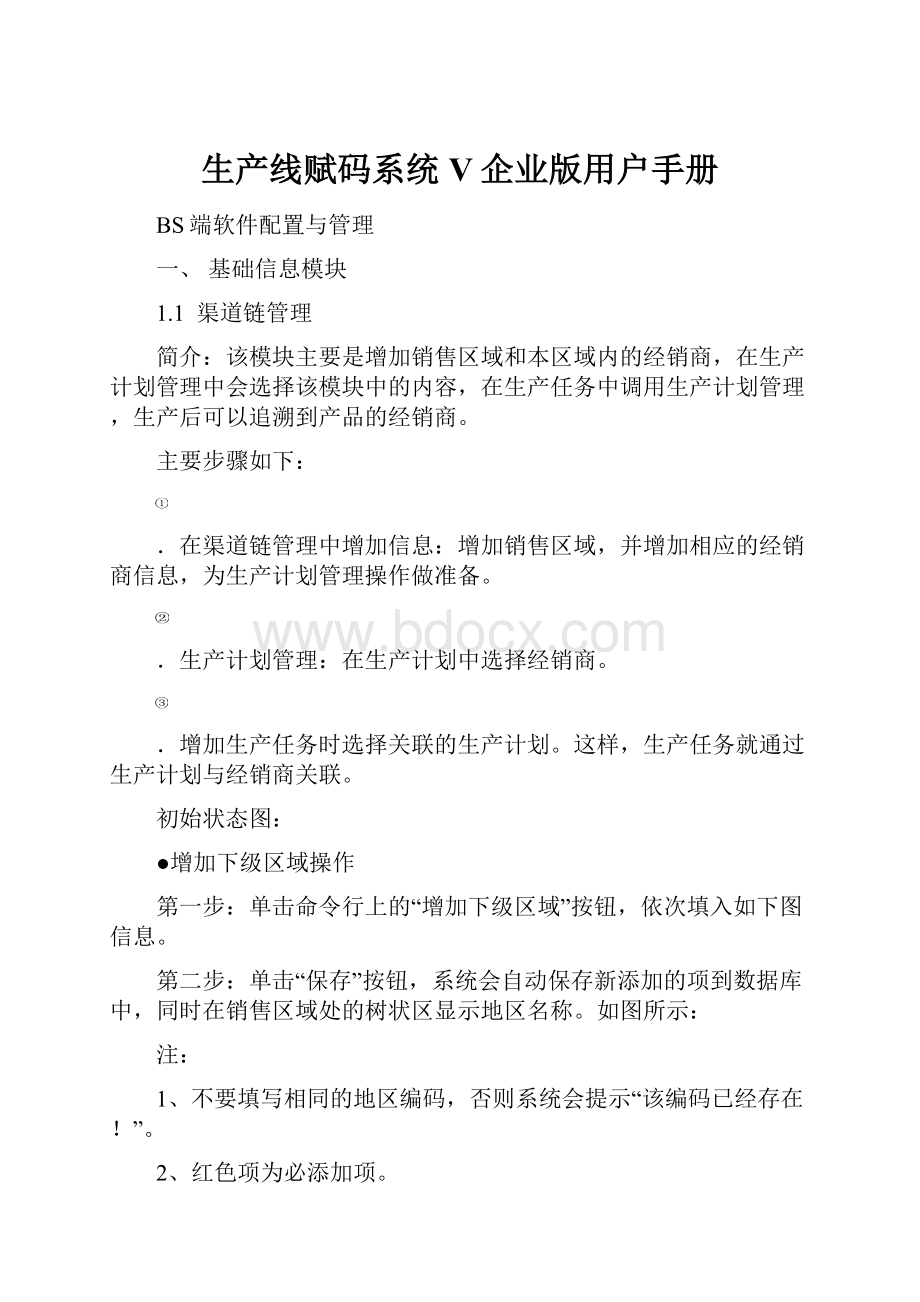
生产线赋码系统V企业版用户手册
BS端软件配置与管理
一、基础信息模块
1.1渠道链管理
简介:
该模块主要是增加销售区域和本区域内的经销商,在生产计划管理中会选择该模块中的内容,在生产任务中调用生产计划管理,生产后可以追溯到产品的经销商。
主要步骤如下:
.在渠道链管理中增加信息:
增加销售区域,并增加相应的经销商信息,为生产计划管理操作做准备。
.生产计划管理:
在生产计划中选择经销商。
.增加生产任务时选择关联的生产计划。
这样,生产任务就通过生产计划与经销商关联。
初始状态图:
●增加下级区域操作
第一步:
单击命令行上的“增加下级区域”按钮,依次填入如下图信息。
第二步:
单击“保存”按钮,系统会自动保存新添加的项到数据库中,同时在销售区域处的树状区显示地区名称。
如图所示:
注:
1、不要填写相同的地区编码,否则系统会提示“该编码已经存在!
”。
2、红色项为必添加项。
●删除操作
第一步:
在左树区选择要删除的区域名称信息,单击命令行上的“删除”按钮,会弹出提示框,询问用户是否确认删除此销售区域信息。
第二步:
单击“确定”按钮,系统会删除此区域信息,左树状区不再显示此地区名称。
第三步:
单击“取消”按钮,则不做删除操作,返回到未做删除操作前。
注:
如果删除的区域下有下级区域,会弹出提示框提示用户“该区域有下级区域,不能删除!
”。
●增加经销商操作
第一步:
选择一个销售区域后,单击经销商列表区中的“增加经销商”按钮,依次填入每项信息。
第二步:
单击“保存”按钮,系统会自动保存新添加的项到数据库中,同时在经销商列表区显示出详细信息;单击“取消”按钮,返回到未做增加操作之前。
注:
不要填写相同的经销商编码,否则系统会提示“该经销商编码已存在!
”。
1.2打印模板管理
简介:
定义标签打印提供的打印样式。
维护条码打印时所使用的打印模板,包括编码,名称,模板位置,描述信息,条码的位置,绑定值(如批号,生产日期)和条码方向。
●添加操作
第一步:
单击“添加”按钮,依次填入编码和名称。
如图所示:
第二步:
单击“保存”按钮,弹出保存成功对话框。
如图所示:
第三步:
单击“编辑模板”按钮,会弹出如下的一个界面,设置标签的打印格式(调整格式和绑定数据库字段等,一般有软件提供方设置好)。
如图所示:
第四步:
点上面的“黑色小条码”按扭,会出现条码,然后点上面的“文本”按扭,会出现文本,然后在右侧属性,选择“绑定字段名”,密耳值自动设为10(根据实际需求设定),附加属性中添加一个分隔方式(此项可填可不填)。
第五步:
通过这里可以设置打印条码纸张的宽度和高度,还可以确定条码的位置,然后单击保存。
注意:
1、编码和名称为必填项。
2、不要填写相同的编码和名称,否则系统会给出相应的提示。
3、附加属性->分隔方式。
例如:
针对药检码每5位用两个空格分隔,则输入“5;”分隔符(中间有一个半角空格),如每5位用“-”分隔,则输入“5;-”。
1.3包装规则管理
简介:
每种产品对应一种或多种包装规则,生产前在系统中建立每种产品的包装规则,即有几级包装,每一包装中包括多少小包装,并且在包装规范管理中按级别定义相同的监管码的打印数量和打印模板。
在生产任务中,需要指定所生产产品的对应的包装规则。
生产过程中根据产品对应的包装规则,显示屏幕会指导现场包装人员进行包装作业,并控制各级包装层次的监管码关联。
包装规则数据项包括:
规则编码,规则名称,包装级数和包装比例等。
●增加操作
第一步:
单击监管码规则列表上的“增加”按钮,界面自动切换到包装规则界面,添加规则编码、规则名称、包装级数,包装比例是根据下面的数量自动添加。
在规则明细中显示包装级数的行数,单码打印数量默认每个级别都是1,数量默认都为1,打印模板可通过选择按钮选择(必输项)。
如图所示:
第二步:
单击“保存”按钮,输入框显示新添加的包装规范信息,同时在下面就会自动增加对应数量的行数。
注:
1、包装比例为系统自动生成(不需要用户自己填写),状态为下拉项可以选择(默认为使用),每一个级别的数量都必须定义。
2、不要填写相同的包装编码,否则系统会提示“已有相同的包装规范!
”。
3、包装级别:
只能填写1-9之间的数字。
4、数量:
只能填写正整数,最高级别只能为1。
5、单码打印数量:
只能填写正整数,最高级别只能为1。
●修改操作
注:
1、包装比例为系统自动生成,产品编码也为不可修改项,其余项可按照需要进行修改。
2、在已审核状态的任务中被使用的包装规则,不可以再修改,修改按钮自动置灰。
●删除操作
注:
如果包装规则信息在生产任务中使用且任务状态为已审核,则该包装规则信息不能被删除,程序会给出准确的提示。
如:
“该包装规则信息在生产任务中使用,请先删除该生产任务,然后再删除该包装规则信息”。
(删除操作和业务操作中的生产任务相联系,在下面会有详细介绍)
●查询操作
第一步:
规则编码、规则名称、包装级数和包装比例都可作为查询条件。
第二步:
输入条件后,单击“查询”,则会返回符合条件的包装规则信息。
例如:
要查询规则编码为010的包装规则信息(一个符合条件的查询)
步骤1:
在规范编码输入框输入010。
步骤2:
单击“查询”按钮,则会返回规则编码为010的包装规则信息。
注:
1、输入一个或多个符合条件的查询,返回的是符合条件的包装规则信息。
2、输入部分符合部分不符合的,则查询不到此包装规则信息。
3、输入条件为空时,返回数据库中所有包装规则的信息。
4、满足模糊查询条件。
1.4功能码打印
简介:
本模块维护系统中所有使用到的特殊操作条码,即功能码。
通过扫描功能码能够完成相应操作或者改变相应的操作状态。
现有的功能码包括:
确认,取消,废弃监管码,取消已扫描数据,设置为零箱,设置为散装,设置当前工位为拼箱,显示当前计数,验证包装关系,移除未完成包装,切换扫描枪工位,设为二次扫描,取消设为二次扫描,查询码状态,顺序移除和整包移除。
用户码即操作人员码,任务开始时,操作人员首先扫描一下自己的用户码。
初始状态图:
●打印功能码操作
第一步:
选中要打印的功能码(勾选,可多选,也可单击“全选”按钮),单击“打印”按钮,切换到打印功能码界面,如图所示:
第二步:
填入要打印功能码的份数,选择打印机的类型(驱动打印机或数据库配置),单击打印模板查看按钮,选择功能码模板,单击“打印”按钮完成功能码打印。
●打印用户码操作
第一步:
点击“用户码打印”,勾选所要打印的用户码,如图所示:
第二步:
点击“打印”,弹出如图的打印对话框,填入要打印用户码的份数,选择打印机的类型(驱动打印机或数据库配置),单击打印模查看按钮,选择功能码模板;单击“确定”按钮完成了用户码打印的功能。
●查询操作
第一步:
用户名、登录名和组织机构可作为查询条件。
第二步:
输入条件后,单击“查询”,则会返回符合条件的用户信息。
第三步:
不输入任何条件,单击“查询全部”则会返回所有用户信息。
1.7自定义码规则
简介:
本模块可以根据生产商的内部需求,自定义企业内部的托盘码。
初始状态图:
●增加操作
第一步:
在监管码规则列表区,单击“添加规则”按钮,规则编码、规则名称、长度为必输项,使用状态默认为使用。
第二步:
单击“保存”按钮,可继续添加码段信息,在码段列表中单击“添加码段”按钮,进入码规则界面,规则编码、规则名称、长度、未分配长度为默认项,不需添加;码段规则处,码段长度(必填项)、生成类型、补位方式、补位字符都为可编辑项,如码段长度小于未分配长度,单击“保存”后,仍可继续添加码段(按钮状态为添加码段),如码段长度等于码规则中的长度,则不可再添加码段(按钮状态为测试)。
注:
1、码段长度不能大于未分配长度。
2、生成类型选择为流水号、随机数时不需其他设置,生成类型选择为类结构时,要选择取值来源,生成类型选择为日期时,要选择日期格式。
3、单击行按钮“选择”后,会在码段列表中显示此规则对应的码段信息。
●测试
第一步:
可以在增加码段后,在码段列表中单击“测试”按钮,进入如下图:
第二步:
在生成数量处输入要生成码的数量,每行显示数量,选择一个生产任务,单击“生成测试”按钮,如图所示:
第三步:
如果在生成类型时,选择类结构,在测试生成监管码时,需要选择一个生产任务,单击“生成测试”按钮,如图所示:
注:
码段信息:
前8位生成码为随机数,不会重复,后12位,生成类型为类结构,取值来源为生产线编码,左补位,补位字符为0,长度为12(2为生产线编码,不够12位,则用0补位)。
二、生产前管理
2.1工控机管理
简介:
工控机管理,主要是对生产中所有工控机的管理,在增加生产线的时候选择增加的工控机后,在这个生产线上的创建的任务,只能在选择的工控机上显示。
●增加操作
第一步:
在工控机列表中,单击“添加”按钮,依次填入每项信息。
编码、名称为必填项,IP地址输入格式必须正确,状态默认为使用。
第二步:
单击“保存”按钮,工控机列表中显示新增加的工控机信息。
如图所示:
注:
1、编码,名称为必填项。
2、不要填写相同编码,否则系统会提示“该编码已经存在,请重新输入一个!
”。
●修改操作
注:
已经被生产线使用的工控机不可以再做修改操作。
●删除操作
注:
已经被生产线使用的工控机不可以再做删除操作。
2.2生产线管理
简介:
设置生产过程中所使用的生产线的信息。
包括车间,生产线,定义生产线的工位数量,每个工位的输入设备和输出设备。
每个工位之间的关联方式。
在执行生产任务的时候,系统按照生产线信息建立关联关系。
生产线设置包含两个重要组成部分,一个是设置工位,另一个是设置工位所对应的输入设备和输出设备。
设置工位:
在工位中需要设置本级工位的各种属性。
包括工位编码、工位名称、工位类型(普通工位、前置工位、后置工位)、工位级别、负责人、错误取消、包装审核、二次扫描、异常清除、先扫父码、同时打印、状态和扫描获取码,以及扩展属性中的键和值。
维护工位信息后,需要维护每个工位的输入输出设备。
包括采集设备,显示设备,打印设备,剔除设备。
数据项包括该设备所对应的设备类型,IP,端口,波特率。
名词解释:
工位编码:
为每个工位增加的一个编号。
工位名称:
如一生产线一工位、一生产线二工位等。
级别:
如工位名称为一工位,工位级别就输入1。
负责人:
根据企业的需要,设置此工位的负责人。
备注:
对生产线的描述。
语音报警:
勾选此项,接入相应的显示屏,如果扫描正确系统会提示:
正确
当最大级包装时系统提示:
成功,如果扫描错误系统会给出相应的错误提示:
级错误、重复、不存在等
包装验证:
勾选此项,当达到一个包装后,必须先扫描要包装级别的父
级码,才能继续在相应的级别扫描监管码。
异常清除:
(一工位不可做此操作)例:
2级在扫码时出错,如果异常清
除选“是”,则清除2级错误码和对应的1级子码(1级码状态变为正打印)。
先扫父码:
选择该功能后,可以先扫父码,再扫子码。
例如:
二工位选择
先扫父码,可以先扫2级码再扫1级码。
一工位不能选择先扫
父码。
只有扫描关联,才可以使用该功能。
例如:
一工位不选择扫描关联,那么二工位就不能选择先扫父码。
二次扫描:
该功能将一个生产线分成两个环节,第一个环节将1级和2级
包装关联,第二个环节将2级和3级包装关联,这两个环节可
以分时异地执行。
在实现第一个环节前,将二工位的二次扫描
选择为否,进行1级和2级的包装关联。
当1级2级包装都结
束后,需要进行第二个环节时,先暂停生产任务,将二工位的
二次扫描选择为是,然后开始生产任务。
就可以重新扫描二级
码进行大包装了。
如果2工位和3工位即需要设备共用,又需要二次扫描,那么
在进行1、2级包装之前,要先将二工位的设备共用和二次扫描
都选择为否。
当1级2级包装都结束后,需要进行第二个环节
时,先暂停生产任务,将二工位的二次扫描和设备共用都选择
为是,然后再开始任务。
就可以重新扫描二级码进行大包装了。
在监管码管理中,增加监管码使用状态为“二次扫描”的查询。
已经建立好上级关系后,在生产过程中可以查询二次扫描状态的监管码。
同时打印:
在自动关联中,同时打印设置为“是”,同一个工位的多台打印
机同时打印出相同的监管码。
状态:
使用,在生产任务中工位为可见状态;停用,在生产任务中工
位为不可见状态。
扫描获取码:
否,自动关联模式;是,扫描关联模式。
●增加操作
第一步:
在生产线列表中,单击“增加”按钮,依次填入每项信息,编号、名称、负责人、工控机、车间名称为必填项。
第二步:
单击“保存”按钮,在生产线列表中显示出此生产线信息。
如图所示:
注:
1、编码、名称、责任人、车间名称为必填项;备注为可选填项。
2、不要填写相同编码,否则系统会提示“该编码已经存在,请重新输入一个!
”。
●修改操作
注:
1、当库中无信息时,不可以再做修改操作,修改按钮为置灰状态。
2、被状态为已审核的任务使用后,不可再做修改操作,修改按钮置灰不可用。
●删除操作
注:
1、当库中信息被全部删空时,不可以再做删除操作,删除按钮为置灰状态。
2、被已审核状态的任务使用后,不可再做删除操作,删除按钮为置灰状态。
●增加工位操作
第一步:
选择要设置工位的生产线行,单击“工位按钮”,弹出如下图:
第二步:
可拖拽工位图标到界面中,在工位属性选项卡中设置工位编码、工位名称、工位类型、工位级别、语音报警、包装验证、二次扫描、异常清除、先扫父码、同时打印、扫描关联等信息。
如图所示:
第三步:
可拖拽输入设备到工位的子码设备中,在常规选项卡中设置设备编码、扫描数量,选择设备类型、Port、数据位、波特率、奇偶校验和停止位,回卷剥离根据打印机设置。
如图所示:
注:
1、设备类型选择的是串口,则需要输入Port,端口不可重复。
2、设备类型选择的是网口,则需要输入IP,IP不可冲突,再输入Port值。
3、输入设备编码不能重复。
第四步:
可拖拽输出设备到工位的父码设备中,在常规选项卡中设置设备编码、扫描数量、设备类型、端口、数据位、波特率、奇偶校验和停止位。
如图所示:
注:
1、设备类型选择的是串口,则需要输入Port,端口不可重复。
2、设备类型选择的是网口,则需要输入IP,IP不可冲突,再输入Port值。
3、输入设备编码不能重复。
第五步:
选中输入设备和输出设备的中心点,可将两个设备进行关联,如图所示:
第六步:
另外拖动一个工位,设置级别为2(只有工位级别为2的工位才可以与工位级别为1的进行关联),操作同1工位,输入设备和输出设备,并进行关联。
2.3生产计划管理
简介:
当经销商向企业订货后,在系统中维护生产订单信息。
生产订单中记录了产品,经销商,包装规范,订货数量等信息。
系统可以根据生产订单生成生产任务。
在关联生产订单生成的生产任务中包装的监管码,在查询时可以追溯到经销商、销售区域等信息,实现基本的防窜货功能。
初始化界面:
●增加操作
第一步:
在生产任务列表中,单击“添加”按钮,依次填入每项信息:
(1)编号、名称、产品编码、子类编码自动显示、包装规格、包装规则、经销商(为必填项);
(2)箱数、袋数为输入项(总数量=箱数*包装比例+袋数);
(3)审核时间、审核人都为审核后自动显示;
(4)创建时间、创建人都为保存后自动显示(默认当前时间和当前登录人);(5)下达数量为对应生产任务的任务数量;
(6)状态默认为初始。
第二步:
单击“保存”按钮,系统会自动保存新添加的项到数据库中。
如图所示:
注:
1、红色为必输项,其他有默认值或可不填写。
2、不要填写相同的订单编号,否则系统会提示“已有相同的订单编号!
”。
3、如果一个订单对应多个任务,则下达数量做任务数量的累加操作。
●修改操作
注:
1、只有初始状态下可以做修改,其他状态不可以。
2、总数量会随箱数和袋数的修改自动计算。
●删除操作
注:
只有初始状态下可以做删除,其他状态不可以。
●查询操作
注:
1、输入一个或多个符合条件的查询,返回的是符合条件的订单信息。
2、输入部分符合部分不符合的,则查询不到此订单信息。
3、输入条件为空时,程序视为全部符合条件,返回库中所有订单信息。
4、满足模糊查询条件。
●审核操作
第一步:
计划增加完毕,单击命令行上的“审核”按钮,审核该任务是否符合条件,会弹出对话框提示用户是否确认审核。
第二步:
单击“确定”按钮,审核成功,同时状态自动变成审核,审核人自动填入当前登录用户。
注:
生产计划有两种状态:
初始,审核。
三、生产过程管理
3.1生产任务管理
简介:
通过生产任务管理查看任务的状态,包括生产的生产线名称,产品名称,任务批号,包装规格,开始时间,有效期至,班组编号等信息。
系统根据生产任务对生产过程进行控制,通过执行生产任务建立监管码之间的关联关系;在BS部分中的生产任务管理主要是创建任务和审核任务。
初始化界面:
●增加操作
第一步:
在生产线上的任务列表中,选择要创建生产任务的生产线,单击“创建”,
进入生产任务管理界面(红色为必填项)。
第二步:
添加任务编码、任务名称、码生成规则(中信药监码、系统生成)、生
产计划、包装规则、包装比例、产品名称、子类编码、包装规格(中信药监码)、
码生成规则(系统生成)、任务批号、亚批次号、责任人、班组编号、生产日
期、有效期止、工控机操作员、计划产量、任务数量和备注等。
第三步:
单击“保存”按钮,系统会自动保存新添加的项到数据库中,在该生产
线上显示任务,状态为初始,任务可以修改、删除和审核。
如图所示:
如:
选择北京生产线,增加任务。
如图
注:
1、红色为必输项,其他有默认值或可不填写。
2、不要填写相同的任务编码,否则系统会提示“已有相同的任务编码!
”。
3、在选择生产计划后,任务数量会默认显示任务计划的总数量。
4、可将一个生产计划分多个任务完成,当完成了计划的总数量,其余的生产任务单击计划编号后,此计划不再显示。
5、生产日期要早于有效期至。
6、在C/S中,如果扫描数量大于任务数量,在扫描码时会给出相应提示不可
继续扫描。
●审核任务
第一步:
任务初始化完毕,单击命令行上的“审核”按钮,审核该任务是否符合条件,会弹出对话框提示用户是否确认审核。
第二步:
单击“确定”按钮,审核成功,同时状态自动变成审核,此时任务不可再做修改、删除,只可以查看。
第三步:
在C/S端可看到此任务,包括开始任务,暂停任务、结束任务和返工等。
●删除操作
注:
如果要删除状态不为初始的生产任务,需要到C/S端做返工后任务初始。
●查询操作
注:
1、输入一个或多个符合条件的查询,返回的是符合条件的生产任务信息。
2、输入部分符合部分不符合的条件,则查询不到此生产任务信息。
3、输入条件为空时,程序视为全部符合条件,返回数据库中所有生产任务的信息。
4、满足模糊查询条件。
四、生产后管理
4.1包装关系管理
简介:
通过本功能实现在非生产状态下(生产任务暂停或者结束状态)对关联关系的手工维护。
包括移除关联关系,创建关联关系和替换码。
实现取消上级关系,取消所有关系,手工创建零箱、拼箱、散箱,以及监管码的替换。
通过扫入父级监管码和子级监管码验证实际包装与系统建立的包装关系是否一致。
●移除监管码关联关系
第一步:
取消上级关系。
在监管码输入框中输入一个有上级监管码的监管码,单击“取消上级关系”按钮,如图:
(如没有对应的上级监管码系统会有相应提示)
说明:
1、1级码取消上级后,码状态变为已打印,任务号、箱号、父级码都被清空,父码变为零箱。
2、特药2级以上(含2级)的码取消上级后,码级别变为2级,码状态变为已打印。
3、普药2级以上(含2级)的码取消上级后,码级别变为1级,码状态变为已扫描、整包装、任务号清空、箱号清空、父码清空、父码变为零箱。
4、整包装的情况下,子码取消上级关系后,父码的状态变为零箱。
当最后一个子码取消上级关系后,父码的状态变为已打印。
5、零箱、拼箱、散箱的码取消上级后,码状态变为已打印,但是包装状态不变,仍为零箱、拼箱、散箱。
6、2级码取消上级关系后,这个2级码的状态变为未使用,但是它的子码的父
码并不清空,需要继续对1级码取消上级关系。
7、父码为散箱并未拼到任务中,子码不能取消上级关系,只能取消所有关系。
第二步:
取消所有关系。
在监管码输入框中输入一个监管码,单击“取消所有关系”按钮(如果没有对应的监管码系统会有相应的提示)。
说明:
1、输入一个码取消所有关系,则清空与这个码相关的所有包装关系。
取消所有关系后,原1级码的状态变为1级已打印,整包装。
2、如果是特药,原2级以上(含2级)的码级别都变为2级,码状态变为未使用。
3、如果是普药,原2级以上(含2级)的码级别都变为1级,码状态为变未使用。
●创建监管码关联关系
●包装类型为散箱
第一步:
选择操作类型、包装类型为:
散箱。
如图所示:
第二步:
可以手工散箱的条件:
1、任务状态:
监管码所在的任务状态必须为暂停或者结束。
2、监管码状态:
已打印或者已扫描的监管码可以手工散箱。
取检或者废弃的码不能做散箱。
3、在任务中扫入要做散箱的监管码后,在包装关系管理中手工将该监管码设置为散箱。
(要散箱的码有任务号)
●包装类型为拼箱
可以手工拼箱的条件:
1、任务状态:
监管码所在的任务状态必须为暂停或者结束。
2、必须为同一产品才可以进行手工拼箱。
方法:
在做手工拼箱之前要先做手工零箱,然后将散装的监管码拼入零箱中。
举例说明:
将任务1中的散箱拼入到任务2中,步骤如下:
①设置任务1中的一级码A为散箱。
②设置任务2中的二级码B为零箱。
③在包装关系管理中在监管码处输入A,在父监管码处输入B,将A拼入B中。
如果B的下级满足了包装关系,则B的包装状态为拼箱。
如果B的下级没有满足包装关系,则B的状态为零箱拼箱。
●包装类型为零箱
可以手工零箱的条件:
1、任务状态:
监管码所在的任务状态必须为暂停或者结束。
2、必须为同一产品才可以进行手工拼箱。
场景一:
在任务中扫入子码后,在手工零箱中选择一个已打印的父级码,建立零箱关系。
零箱后父码的状态变为已扫描,包装状态变为零箱,任务号,生产线等信息与子码一致。
场景二:
任务中已经有零箱,在手工零箱中选择已打印的子码,建立零箱。
零箱后子码的状态变为已扫描,包装状态变为整包装。
任务号,生产线等信息与父码一致。
●替换监管码
第一步:
在监管码输入框中输入需要替换的监管码,在替换监管码输入框中输入一个替换监管码。
第二步:
单击“确定替换”按钮,弹出对话框提示替换成功。
注:
1、不要再用被替换过的监管码再做替换操作,系统会提示监管码被检取或被废弃。
2、输入的替换码状态必须为已打印,或是二级散箱状态的码。
五、产品取检管理
5.1产品检取管理
简介:
生产任务结束后,通过对检验单的维护标识质检留样的监管码信息。
取检的监管码不能再次使用或者流通,不能恢复到取检前状态。
系统记录取检日期,取检状态等。
初始状态图:
●增加操作
第一步:
在取检单列表中,单击“添加”按钮,依次填入每项信息
(1)编码、名称、取检日期默认为当前日期、取检状态默认为未审核(不可修改)、创建人为当前登录人,在监管码列表中填写监管码和替换码(如果监管码有父包装码则会自动出现)包装关系仍存在。
如图所示:
第二步:
单击“保存”按钮,系统会自动保存新添加的项到数据库
注